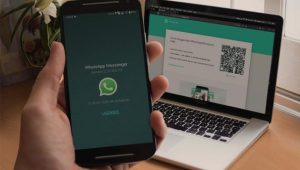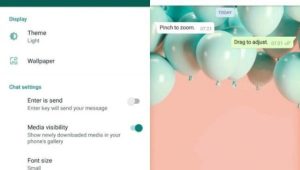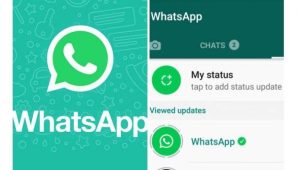Bekerja didepan laptop atau komputer sambil terus berkomunikasi menggunakan aplikasi WhatsApp di handphone tentu kurang efisien dan mengurangi konsentrasi kamu karena harus bolak-balik antara melihat handphone dan melihat laptop. Apalagi jika kamu butuh memakai WhatsApp untuk menghubungi rekan kerja kamu, klien, dan lain sebagainya. Oleh karena itu penting rasanya untuk mengetahui cara membuka WhatsApp di laptop tanpa HP.
Penggunaan WhatsApp sebagai aplikasi perpesanan untuk berkomunikasi dengan orang lain sudah menjadi kebutuhan saat ini, karena selain bisa untuk saling mengirim pesan kamu juga bisa berkomunikasi dengan cara lain seperti menelpon dan melakukan video call secara grup atau banyak orang, jadi jika kamu ingin berkomunkasi team yang terdiri dari beberapa orang secara langsung kamu bisa menggunakan fitur telepon atau video call ini.
Sampai saat ini WhatsApp telah menyediakan aplikasi untuk membuka WhatsApp di laptop atau PC, atau juga bisa membukanya secara langsung di WhatsApp Web tanpa harus mengunduh aplikasi WhatsApp for PC terlebih dahulu di laptop atau PC kamu.
Apabila kamu menggunakan WhatsApp Web atau aplikasi WhatsApp PC kamu memerlukan handphone kamu untuk meng-scan kode QR yang ditampilkan di layar laptop atau PC-mu. Kamu bisa mencoba beberapa cara yang akan dibahas pada artikel ini mengenai cara membuka WhatsApp di laptop tanpa HP.
Cara Membuka WhatsApp di Laptop Tanpa HP

Sesuai dengan pambahasan kali ini yaitu cara membuka WhatsApp di laptop tanpa HP. Ada beberapa cara yang bisa kamu coba untuk membuka WhatsApp di laptop secara langsung, jadi kamu tidak perlu bolak-balik melihat handphone kamu saat ingin berkomunikasi via WhatsApp dengan orang lain.
Caranya juga cukup mudah untuk kamu ikuti, dan jika kamu mengikuti langkah-langkahnya dengan benar kamu pasti bisa membuka WhatsApp di laptop tanpa harus menggunakan handphone kamu.
Cara Membuka WhatsApp di Laptop Tanpa HP Dengan WhatsApp Web
Cara pertama yang bisa kamu coba adalah dengan menggunakan situs wes resmi WhatsApp Web yang telah disediakan oleh pihak WhatsApp, jika kamu menggunakan cara ini kamu tidak perlu mengunduh aplikasi WhatsApp for PC terlebih dahulu jadi bisa hemat memori laptop kamu juga.
Berikut langkah-langkah yang bisa kamu ikuti :
- Buka browser pada laptop kamu bisa Crome, Microsoft Edge, dan lain-lain yang kamu miliki di laptop kamu.
- Selanjutnya kamu bisa mengetik WhatsApp Web pada kolom pencarian atau langsung kunjungi https://web.whatsapp.com.
- Jika sudah kamu akan melihat kode QR pada tampilan WhatsApp Web.
- Untuk bisa menscan kode QR pastikan bahwa handphone dan laptop kamu terhubung dengan internet.
- Buka Whatsapp kamu.
- Tekan icon titik tiga di pojok kanan atas, lalu pilih Settings/Pengaturan.
- Klik icon Scan QR Code di samping kanan profil kamu.
- Tekan SCAN CODE.
- Lalu arahkan handphone kamu ke kode QR dilayar laptop atau PC kamu untuk memindai kode QR.
- Setelah itu jika sudah masuk kamu akan langsung ditampilkan tampilan chat WhatsApp yang mirip dengan aplikasi WhatsApp di handphone kamu.
- Selesai.
Untuk bisa menerima pesan baru, pastikan koneksi internet pada handphone dan laptop kamu aktif ya.
Kelebihan WhatsApp Web :
- Kamu bisa mengetik lebih leluasa dibandingkan menggunakan WhatsApp di HP, karena jika menggunakan WhatsApp Web kamu bisa memakai keyboard untuk mengetik.
- Kamu bebas untuk mengunduh semua file di WhatsApp Web.
- Bisa keluar dari browser dari jarak jauh.
Kekurangan WhatsApp Web :
- Untuk bisa menggunakan WhatsApp Web kamu harus selalu terhubung dengan WhatsApp di handphone.
- Dibutuhkan jaringan internet yang kuat.
- Tidak bisa membuat akun baru di WhatsApp Web.
Cara Membuka WhatsApp di Laptop Tanpa HP Dengan Aplikasi WhatsApp Resmi
Selanjutnya kamu juga bisa mencoba aplikasi WhatsApp for PC atau aplikasi resmi dari WhatsApp untuk di Instal di laptop atau komputer kamu sebelum menggunakan WhastApp. Kamu bisa menggunakan laptop atau komputer dengan sistem Windows ataupun Mac, namun dengan syarat versi Windows 8.1 keatas dan versi MacOS 10.10 keatas.
Jika kamu tidak ingin memindai kode QR untuk membuka WhatsApp di laptop kamu bisa memilih mencoba cara ini, ikuti cara berikut ini :
- Pertama buka web browser di laptop atau PC kamu terlebih dahulu.
- Setelah itu kunjungi situs web https://www.whatsapp.com/download untuk mengunduh aplikasi WhatsApp di laptop kamu.
- Kamu bisa menyesuaikan dengan sistem operasi yang laptop kamu gunakan.
- Jika sudah tunggu unduhan selesai, lakukan instal aplikasi di laptop.
- Selanjutnya untuk membuka akun WhatsApp kamu, lakukan proses verifikasi dengan nomor WhatsApp yang kamu gunakan.
- Selesai.
Cara Membuka WhatsApp di Laptop Tanpa HP Dengan Bluestacks
Cara membuka WhatsApp di laptop tanpa HP selanjutnya adalah dengan menggunakan aplikasi Bluestacks, dengan cara ini kamu juga tidak perlu menscan kode QR terlebih dahulu. Bluestack adalah aplikasi emulator Android yang bisa kamu gunakan di laptop atau PC, kamu bisa menggunakan aplikasi ini untuk membuka WhatsApp. Ikuti langkah-langkah berikut ini :
- Unduh dan install aplikasi Bluestack di laptop kamu.
- Jika sudah kamu bisa menginstall aplikasi WhatsApp di Bluestacks, bisa melalui Google Playstore atau toko aplikasi lainnya.
- Jika sudah install aplikasi WhastApp tersebut.
- Lalu lakukan verifikasi dengan memasukan nomor WhatsApp kamu. Ingat jangan menggunakan nomor yang sama untuk WhatsApp di laptop dan di handphone.
- Selanjutnya pastikan langkah verifikasi sudah berhasil.
- Kemudian tambahkan kontak untuk mulai mengobrol.
- Buka aplikasi Bluestacks lagi, dan klik ikon menu pada bagian kanan atas.
- Setelah itu pilih opsi Kelola kontak.
- Selesai.
Cara Membuka WhatsApp di Laptop Tanpa HP Dengan Email
Selain beberapa cara diatas, kamu bisa juga bisa mencoba cara berikut ini untuk membuka WhatApp di laptop tanpa HP yaitu dengan menggunakan email. Cara ini bisa dilakukan melalui opsi Verfikasi Dua Langkah yaitu dengan menggunakan email.
Sebelumnya kamu memerlukan akun Facebook kamu yang sudah terhubung untuk bisa log in di WhatsApp Web menggunakan email, dan kamu juga memerlukan aplikasi Primo untuk melakukannya. Berikut langkah-langkah yang harus kamu ikuti :
- Pertama unduh dan install aplikasi Primo di handphone kamu terlebihn dahulu.
- Jika sudah buka aplikasi Primo.
- Lalu pilih pada menu Facebook untuk melanjutkan langkah pendaftaran.
- Kemudian masukkan email dan password yang sudah terhubung dengan akun Facebook.
- Selanjutnya tekan tombol Masuk untuk melanjutkan. Kamu harus menggunakan email yang valid saat melakukan pendaftaran di Facebook.
- Lalu tekan pada menu Lanjutkan sebagai….
- Jika sudah tekan pada menu Skip.
- Kemudian lakukan verifikasi email untuk melanjutkan.
- Setelah itu tekan pada menu Allow.
- Selanjutnya berikan izin untuk bisa mengakses nomor telepon, IMEI dan IMSI.
- Lalu tekan pada menu Done. Kemudian tekan menu My Account.
- Berikutnya tekan menu Your US Phone Number.
- Lanjut buka aplikasi WhatsApp kembali lalu tekan menu Agree dan Continue.
- Jika sudah kamu bisa memasukan masukkan nomor yang telah didapatkan.
- Selanjutnya tekan Next dan OK.
- Kemudian lakukan verifikasi agar bisa masuk ke dalam aplikasi Primo.
- Apabila kamu tidak mendapatkannya, kamu bisa menekan menu Call Me.
- Lalu tunggu sampai kamu mendapatkan panggilan untuk memberitahukan kode verifikasi tersebut.
- Berikutnya ketikkan 6 digit kode verifikasi dan ketik nama profil dan buat foto profil yang akan kamu pakai pada akun WhatsApp kamu.
- Jika sudah tekan menu Next
- Selesai WhatsApp berhasil Anda gunakan tanpa melalui HP atau scan barcode.
Itulah 4 cara membuka WhatsApp di laptop tanpa HP yang bisa kamu coba praktekan. Mudah untuk dilakukan bukan? Semoga bermanfaat.